4.1.2
Verktygsknappar Startbild
4.1.3 Inmatningsfält
Startbild
4.4.2
Inmatningsfält flik urval
4.4.3
Inmatningsfält flik Sortering
1. Inledning
Denna dokumentation har till syfte att vara en handbok för internkundreskontrat men även direktkopplad hjälpinformation om rutinen. Det går att skriva ut hela eller delar av den och använda som handbok vid sidan om. Utformningen har dock skett för att passa vid hjälpsökning från någon funktion eller meny i rutinen.
Rutinbeskrivningen inleds med en systemöversikt där även arbetsgången beskrivs översiktligt. Därefter följer en funktionsbeskrivning som följer menyindelningen.
Respektive funktion inleds med en översiktlig beskrivning som oftast innehåller en bild av aktuell funktion. Finns verktygsknappar som är specifika för just den bilden förklaras dessa, annars hänvisas till det avsnitt som beskriver de generella verktygsknapparna i hjälpmenyn under rubriken ”grundläggande information”.
Hjälpmenyn är i övrigt indelad i en innehållsförteckning samt aktuellt avsnitt som visas på skärmen.
2. Systemöversikt
Denna del av kundreskontran används i de fall interndebiteringar från diverse debitering, periodisk debitering, abonnentavräkning eller bokningsrutinen begärs uppdebiterade. Sker interndebitering med direkt kostnadsbokföring i respektive rutin, ska inte kundreskontran för interndebiteringar användas.
Om uppdebitering i den interna kundreskontran ska göras, styrs via punkten för företagsuppgifter. Här styrs också om fakturor ska skrivas ut i rutinerna för periodisk debiteringar, abonnentavräkning och bokningsdebitering. I diverse debitering skrivs internfakturor alltid ut, såvida de inte undertrycks med kravkod. För att begränsa så att inte externa fakturor kan tas fram på aktuellt företagsnummer, finns det möjlighet att ange att endast interndebitering får förekomma inom respektive rutin.
När uppdebitering av internfakturor sker, finns uppgifterna i den interna kundreskontran. Mot denna kan frågor ställas, fakturakopior och saldolistor tas ut. Betalningar av fakturorna registreras av behöriga användare så att fakturorna blir nollställda i kundreskontran och bokföringsposter skapas till redovisningen.
Om det i kunduppgiften till diverse debitering har angivits användaridentitet för mottagande användare av internfakturor, erhåller denna användare ett meddelande på menyn, om antalet internfakturor som inte är kostnadsbokförda
För att inte fakturorna ska finnas kvar i obegränsad tid kan rensning göras av de kostnadsbokförda fakturorna vid valfria tillfällen och på valfria internfakturor.
2.2 Huvudmeny
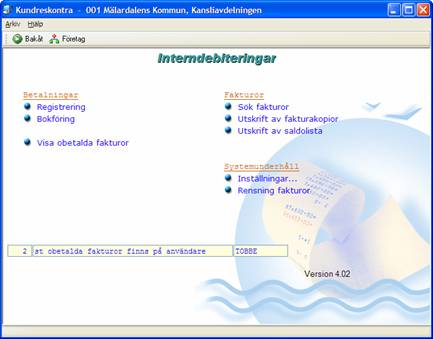
Respektive
funktion nås genom att klicka på rubriken med musen.
Om det i kundregistret till diverse debitering har angivits användaridentitet för mottagande användare av internfakturor, visas ett meddelande på menyn om antalet internfakturor som inte är kostnadsbokförda.
Funktioner:
”Registrering” används för att registrera betalningar av internfakturor.
”Bokföring” ger en beställningsbild för att bokföra de registrerade inbetalningarna.
”Visa obetalda fakturor” visar vilka ej kostnadsbokförda fakturor som finns för en viss användare. Från denna menypunkt kan övergång ske till kontering, frågor och begäran om utskrift.
”Sök fakturor” används när frågor ska ställas mot uppgifterna i reskontran.
”Utskrift av fakturakopior” kan användas för att ta fram fakturakopior på interndebiteringarna.
”Saldolista” ger en beställningsbild för saldolista på ej kostnadsbokförda internfakturor.
”Inställningar” innehåller styruppgifter för interndebiteringar, bl.a. om fakturautskrift, uppdatering av kundreskontra mm.
”Rensning fakturor” används för att rensa internfakturor som betalats.
3 Systemunderhåll
3.1 Inställningar
3.1.1 Översikt
För att kunna styra om fakturor ska skrivas ut och om kundreskontran ska uppdebiteras när debitering sker internt, måste parametrarna läggas upp. I rutinen för diverse debitering skrivs internfakturor alltid ut. För periodisk debitering, abonnentavräkning och bokningsdebitering måste detta begäras. Samtliga internfakturor skrivs ut med makulerat inbetalningskort. Det går även att ange att uppgifter på inbetalningskortet inte ska skrivas ut. I styruppgiften anges också om uppdebitering ska göras i kundreskontran för interndebiteringar.
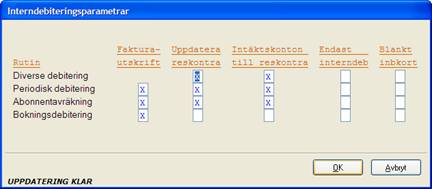
3.1.2 Inmatningsfält
Fakturautskrift
För periodisk debitering, abonnentavräkning och bokningsdebitering måste anges 'X' för att interna fakturor ska skrivas ut. Om inte detta begärs, erhålls endast en lista över interndebiteringar vid faktureringen. I rutinen för diverse debitering skrivs alltid interna fakturor ut.
Uppdatering av kundreskontran
Om de interna faktureringarna ska uppdebiteras i kundreskontran, måste det markeras för varje rutin med ett 'X'. Om detta görs erhåller fakturorna fakturanummer. Sker ingen uppdatering i kundreskontran får fakturorna inte några fakturanummer. Fakturanummer sätts vid faktureringen enligt samma principer som för extern fakturering.
Intäktskonton till kundreskontran
Om intäktskonteringen ska föras över till den interna
kundreskontran vid
faktureringen markeras det med 'X' för de rutiner som detta
gäller.
Endast interndebiteringar
För varje delrutin kan anges om endast interndebitering får göras på det aktuella företaget. När så endast får ske anges 'X' i detta fält.
Blankt inbkort
Om de uppgifter som normalt skrivs ut på inbetalningskorten från respektive debiteringsrutin inte ska skrivas ut, markeras det med 'X'.
3.2 Rensning fakturor
3.2.1 Översikt
När den interna kundreskontran varit i drift under en viss tid, kan registren behöva rensas. Detta både för att slippa erhålla material som inte längre är av intresse vid framtagande av listor och då frågor ställs och för att få mer plats i maskinen.
Rensning kan endast göras av kostnadsbokförda fordringar. Datum anges för att styra hur långt fram i tiden som rensningen ska göras. Vid beställning av rensning kan urval göras på fakturanummer. Val kan också göras av vilka uppgifter som ska skrivas ut på kvittenslistan. Finns behörighet till flera företag, kan rensning göras utifrån företagsnummerintervall.
Förutom att fakturan rensas bort ur reskontran, så plockas även tillhörande inbetalningar mm. bort. Dessutom framställs en lista som upptar alla borttagna fakturor och inbetalningar m.m.
3.2.2 Inmatningsfält
Utelämnas något urval t.ex. intervall på rutinnummer, sker rensning av alla fakturor oavsett rutin men med hänsyn tagen till övriga urval.
Internfakturor med saldo noll och betalda före:
Ange före vilket datum (enligt ÅÅMMDD) som fakturorna ska vara kostnadsbokförda för att rensas ur reskontran och inbetalningsregistret
Företag from –tom
Om flera företagsnummer används i reskontran och behörighet finns till att rensa reskontrans register för dessa, kan företagens nummer anges i i respektive fält. Förslag erhålls maskinellt med det företag som påloggning skett med.
Rutin from –tom
Om inte internfakturor från samtliga rutiner ska rensas, anges numret på den första respektive sista rutinen som rensningen ska omfatta.
Fakturanummer from – tom
Om inte alla betalda fakturor enligt datumet ovan ska rensas, kan numren anges här. Om t.ex. endast betalda fakturor framställda under 2002 i rutinen för diverse debitering ska rensas, anges 0102900000 i from-fältet och 0102999999 i tom-fältet.
Listversion
Vid beställning av rensning måste anges vilken/vilka listor som önskas av nedanstående. Val kan göras mellan sortering i faktura- namn- och/eller kundnummerordning.
Önskas alla måste de beställas samtidigt eftersom uppgifterna tas bort vid denna körning. Ange önskad sorteringsordning men ”X”.
Detaljeringsgrad
För varje lista anges om fakturarader skall skrivas ut på listan, ange ”X” vid respektive lista.
4. Fakturor
4.1 Sök fakturor
4.1.1 Översikt
Denna bild är en ingång till själva internkundreskontrat där all information finns om fakturan samt betalningsinformation. Utskrift av fakturakopia kan göras från denna bild.
Startbilden består av två delar, i övre delen finns ett antal sökfält, i undre delen visas en rullningslista där posterna visas.
Under dessa fält finns en rullningslista. Bläddring kan göras genom att klicka på rullningslisten till höger, med PageUp/PageDown tangenterna eller med Upp/Nedpiltangenterna. Efter val från sökfälten visas förteckningen sorterad utifrån valt sökbegrepp, med exempelvis det valda kundnumret överst på listan. Samtliga fakturor oavsett rutin visas då i följd. Finns inte det valda objektet visas listan med det värde som ligger närmast överst i listan.
Genom att markera vald faktura från förteckningen kan detaljinformationen visas.
Frågor kan ställas på ett flertal sätt, då även på del av sökbegreppet.
Om frågor ställs på hela fakturanumret visas aktuell faktura direkt med samtliga uppgifter som rör krav och bevakningsdelen.
I övrigt kan sökning göras på person/kundnummer, register-id, namn, fakturabelopp samt saldobelopp. Vad som avses som registeridentitet beror på vilken rutin som avses. Detta kan vara abonnentnummer, objektnummer och dylikt. I diverse debitering avses det alternativa sökbegreppet.
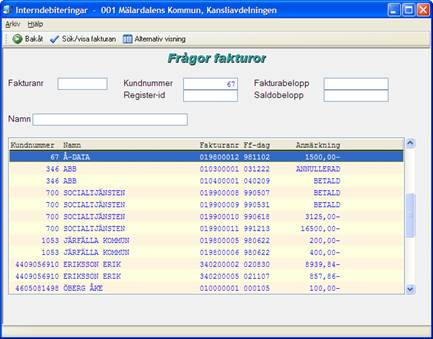
4.1.2 Verktygsknappar Startbild
|
|
Sök/Visa
fakturan/Enter: Efter att sökvärde fyllts i klickar man på denna
knapp. Knappen används även för övergång till reskontra genom att markera en
faktura och klicka på knappen alternativt dubbelklicka. |
|
|
Alternativ Visning/F10: Med denna knapp kan växling göras så att uppgifterna om förfallodag och anmärkning byts ut mot fakturabelopp. Det går även att växla bild ytterligare en gång med knappen så att betalningsdag och saldo visas. |
4.1.3 Inmatningsfält Startbild
För samtliga sökbegrepp kan del av sökbegreppet anges. Rullistan visas sorterad utifrån valt sökbegrepp, med exempelvis det valda kundnumret överst på listan. Samtliga fakturor oavsett rutin visas då i följd. Finns inte det valda objektet visas listan med det värde som ligger närmast överst i listan.
Fakturanummer
Den faktura som information önskas om anges med sitt nummer på 9 siffror. När detta sökbegrepp används, visas fakturan direkt på bildskärmen. Sökning kan även göras på del av fakturanummer.
Kundnummer
Då sökning görs på kundnummer kan valfritt antal siffror anges.
Namn
Sökning på namn kan göras på mellan 1 till 30 tecken beroende på var i registret positionering ska göras samt hur mycket av namnet som är känt.
Register-id:
Sökning i reskontran kan göras på registeridentiteten i de olika
debiteringsrutinerna. Detta kan vara abonnentnummer, objektnummer,
personnummer m.m. I diverse debitering avses det alternativa sökbegreppet. Mellan 1 till 10 tecken kan anges vid sökningen och en förteckning erhålls på bildskärmen sorterad efter sökbegreppet. Utifrån denna kan val av en fordran göras.
Fakturabelopp
Fråga kan ställas mot reskontran utifrån fakturabelopp. Vid denna sökning erhålls en förteckning över alla fakturor i reskontran som har ett fakturabelopp som överensstämmer med eller är större angivet belopp. Belopp anges med maximalt 10 siffror, varav 2 är decimaler. Decimalerna avskiljs med kommatecken och kan utelämnas. Fakturabelopp anges med field-
Saldobelopp
Sökning av fakturor kan göras utifrån kvarstående saldo. Vid denna sökning erhålls en förteckning över alla fakturor i reskontran med ett saldobelopp som överensstämmer eller är större än angivet belopp. Belopp anges med maximalt 10 siffror, varav 2 är decimaler. Decimalerna avskiljs med kommatecken och kan utelämnas.
4.2 Visa fakturor
4.2.1 Översikt
Visning av fakturor kan göras från punkterna Sök faktura, Visa obetalda
fakturor samt genom menypunkten registrering av betalningar.
Ingen uppdatering kan göras genom visningsprogrammet, däremot kan fakturakopia skrivas ut.
Fakturan visas på tre olika flikar.
Fliken Fakturauppgifter innehåller grunduppgifter angående fakturamottagare, saldo och betalning. Om fakturan är annullerad visas detta.
Fliken Fakturaspecifikation visar fakturauppgifter, med knappen alternativ visning kan intäktskonteringen istället visas.
Fliken Inbetalningar visar gjorda inbetalningar. Eventuella anmärkningar som lagts in vid betalningen visas på denna flik.
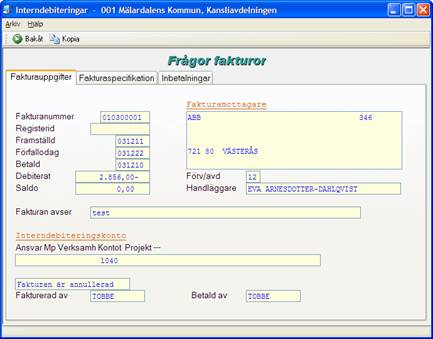
Växlingar mellan flikarna göra med mus eller F10. Växling kan även göras med F12 till Fakturauppgifter, F13 fakturaspecifikation, och F14 till Inbetalningar.
4.2.2 Verktygsknappar
|
|
Kopia/F16:
Från fliken Fakturauppgifter kan en fakturakopia skrivas ut. |
|
|
Alternativ Visning/F19: Från fliken fakturaspecifikation kan växling göras så att uppgifterna om fakturatext byts ut mot intäktskontering. Detta under förutsättning att det överförts, se inställningar. |
4.3 Utskrift av fakturakopior
4.3.1 Översikt
Fakturakopior kan tas fram vid valfria tillfällen antingen på enstaka fakturor eller på ett intervall av fakturor. Vid beställning av kopior kan detta endast göras på en debiteringsrutins fakturor åt gången. Vid utskrift av kopior krävs att fakturablanketter används.
4.3.2 Inmatningsfält
Fakturanummer from –tom
I dessa fält anges fakturanummer. Om endast en faktura ska tas ut behöver inget nummer anges i tom fältet. Intervallet som anges måste vara inom samma rutinnummer.
Ny handläggare
Om inte ursprunglig handläggare ska skrivas ut på fakturan (hämtas från reskontran) kan anges ny handläggare med maximalt 30 tecken.
Kopia skrivs på fakturan
Om ordet kopia ska skrivas ut på fakturan, fylls 'X' i.
Ursprungligt framställningsdatum
Om dateringen av fakturakopia ska göras med ursprungligt fakturadatum, sätts 'X' i detta fält. Utelämnas detta dateras kopian med dagens datum.
Fakturor till skrivare/blankett
På bilden erhålls förslag på den skrivare som aktuell användare är knuten till samt den blankettyp som angivits i företagsuppgiften. Förutsättningen för detta är dock att kombinationen av skrivare och blankett finns upplagd som fakturaskrivare. Ändring av skrivare och blankett kan göras.
4.4 Utskrift av saldolista
4.4.1 Översikt
Ur den interna kundreskontran kan saldolista tas fram. Vid beställning av denna kan urval göras på olika begrepp. Saldolistan kan tas ut för flera företag samtidigt. Behörighet krävs dock till de företag och de rutiner som saldolistan begärs för. Urvalet och sortering görs på två olika fikar. Beställning av listan kan göras från valfri flik.
4.4.2 Inmatningsfält flik urval
utelämnas något urval t.ex. kundnummer erhålls saldolistan för alla personer/kunder, men med hänsyn tagen till övriga urval.
Företag from – tom
Det första respektive sista företaget som saldolistan ska omfatta anges med sitt nummer. På bilden visas förslag med det företagsnummer som är aktuellt. Om listan tas för flera företag, erhålls en totalsummering per företag.
Rutin from - tom
Den första respektive sista rutinen som saldolistan ska omfatta anges i respektive fält. Om listan tas för flera rutiner görs delsummering per rutin.
Fakturanummer from – tom
Här kan fakturanummer anges i respektive fält.
Fakturadatum, Förfallodatum, Bokföringsdatum from–tom
Urval kan göras på ovanstående datum. Dessa anges enligt ÅÅMMDD i respektive fält.
Förvaltning/ avdelning: from – tom
I diverse debitering kan förvaltning/avdelningskod användas för att särskilja fakturorna efter tillhörighet.
Saldobelopp from - tom:
För att saldolistan endast ska uppta fakturor som inte är helt betalda måste belopp fyllas i. Detta görs genom att i det första fältet ange det minsta belopp en faktura ska uppta för att erhållas på saldolistan. I det andra fältet behöver belopp endast anges om inte alla utestående fakturor ska tas med. Belopp anges med maximalt 10 siffror varav 2 är decimaler. Dessa avskiljs med kommatecken. Detta behöver dock bara anges om ören förekommer.
Personnummer/kundnummer from – tom
Saldolistan kan tas fram med urval på personnummer/kundnummer.
Justera bort inbetalningar efter:
Om ett datum anges i detta fält kommer saldot på de fakturor som haft inbetalningar el.dyl. senare att räknas om. Detta är användbart då reskontran ska stämmas av mot redovisningen ett visst datum. Betalda fakturor som rensats kan inte erhållas på listan.
Endast totalrader
Om endast saldolistans totalrader ska skrivas ut, anges detta med 'X'.
4.4.3 Inmatningsfält flik Sortering
Sorteringsordning
Listan kan sorteras på fakturanummer eller interndebiteringskonto. Den sortering som önskas markeras med 1 eller 2.
Kontering from – tom
Urval kan göras på samtliga konton i samtliga kontodelar
som angivits i kontoplansuppbyggnaden.
4. Betalningar
4.1 Registrering
4.1.1 Översikt
Betalningar av internfakturor görs på samma bild som dels kan nås genom menypunkten registrering men även från punkten visa obetalda fakturor. För att fakturorna ska nollställas i reskontran och ombokas i redovisningen, krävs att betalningarna först registreras. Fakturan kan även makuleras på denna bild. Förutom transaktionsdatum och kontering kan även en anmärkningstext läggas in som sedan visas i reskontran.
Efter att registrering gjorts krävs att en särskild bokföringskörning
görs. Denna kan göras av varje användare för sina egna betalningar eller
gemensamt för alla användare.
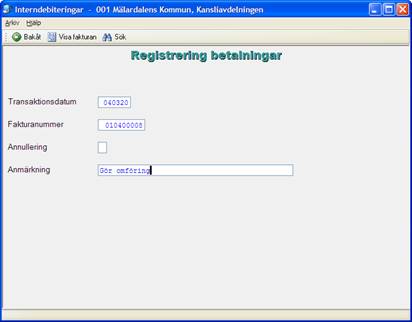
4.1.2 Verktygsknappar
|
|
Visa fakturan /F5:
Med denna knapp sker visning av fakturauppgifter i reskontran. |
|
|
Sök/Enter: Efter att
Inmatningsfälten nedan fyllts i klickar man på denna knapp. En bild visas där
belopp kan fördelas och konteras. Se visare avsnitt om kontering |
4.1.3 Inmatningsfält
Transaktionsdatum
Det datum som betalningen ska erhålla som transaktionsdatum i bokföringen och reskontran anges enligt ÅÅMMDD. Året för transaktionsdatum måste vara samma som framställningsdatum för fakturan.
Fakturanummer
Den faktura som inbetalning ska registreras på anges med sitt nummer.
Annullering
Om fakturan ska annulleras, markeras det med 'X'. Har intäktskonteringen förts över till kundreskontran, hämtas den in till konteringsbilden.
Anmärkning
För egna noteringar till betalningen kan anges fri text med maximalt 40 tecken. Denna visas sedan i reskontran under fliken betalning
4.1.4 Kontering
4.1.5 Översikt
Efter att första registreringsbilden fyllts i visas nedanstående bild. På denna bild kan totalbeloppet på fakturan fördelas ut om olika konteringar önskas.
Delbeloppen måste stämma mot fakturans totalbelopp. Kontroll görs av detta maskinellt. Efter eventuell fördelning klickar man på fliken kontering där kostnadskonteringen görs. Växling mellan flikarna kan även göras med F20 och F19.
Om makulering tidigare valts visas intäktskonteringen i konteringsfliken. Denna skall då bara accepteras. Vid bokföringen sker då omföringen maskinellt.
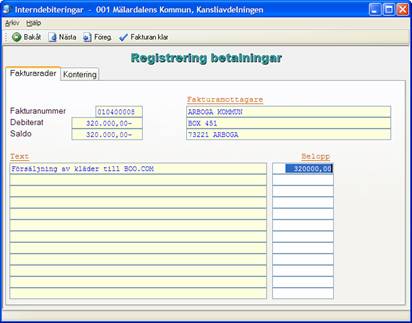
4.1.6 Verktygsknappar
|
|
Fakturan klar/F5: Knappen Används när konte- ringen av fakturan är klar. Återgång sker till
den för sta bilden för registrering av ny inbetalning
eller av slut. |
|
|
|
4.2 Bokföring
4.2.1 Översikt
Efter att registrering och kontering är klar uppdateras bokföringen med denna funktion.
När bokföring av registrerade inbetalningar körs, skapas
bokföringsposter som maskinellt kan integreras med ekonomisystemet om så begärts
i företagsuppgifterna för debiteringar. Som kvittens skriv en bokföringsorder
ut. Finns inte maskinell integrering används bokföringsordern som ett underlag
för manuell registrering. Vid denna körning avbokas också de registrerade inbetalningarna
som bokförda och kan inte bokföras på nytt.
4.2.2 Inmatningsfält
Företag from – tom
I detta fält anges det första respektive sista företagets nummer som bokföring av betalningar ska köras för. Fältet är ifyllt med det företagsnummer som angivits vid inloggning av rutinen, men kan ändras.
Användare
I fältet finns angivet den användare som loggat på. Detta kan dock blankas om bokföring ska köras för alla användares registrerade inbetalningar och behörighet finns till detta.
Antal ex. av listan
Här kan anges något av värdena 1 - 9. Grundvärde = 1.
4.3 Visa obetalda fakturor
4.3.1 Översikt
Om internfakturan är framställd i rutinen för diversefakturor och mottagande användare lagts in i kundregistret, visas de obetalda fakturorna här. Meddelande visas även på huvudmenyn hur många fakturor som finns. Från bilden kan funktioner väljas som beskrivits i föregående avsnitt. Finns behörighet kan användare väljas.
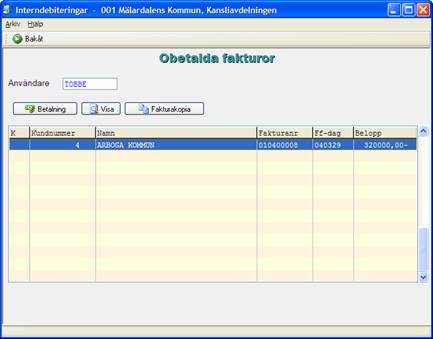
4.3.2 Verktygsknappar
|
|
Betalning: Genom att markera vald
faktura och klicka på knappen visas funktionen för betalning |
|
|
|
|
|
Visa fakturan : Med denna knapp sker visning av fakturauppgifter i reskontran. |
|
|
Fakturakopia: Utskrift kan göras genom att klicka på denna knapp |
4.3.3 Inmatningsfält
Användare
Finns behörighet kan andra användare väljas